Takmer všetci používatelia distribučnej súpravy CentOS 7 inštalujú do systému rôzne nástroje, pre správnu činnosť ktorých je potrebné otvoriť porty určitého počtu. To je potrebné na zabezpečenie normálnej komunikácie s uzlami a bezpečnú výmenu informácií. Úloha sa vykonáva zmenou pravidiel brány firewall. Každý užívateľ môže samozrejme používať širokú škálu brán firewall, ale štandardom je iptables... Na jeho príklade navrhujeme otvorenie portov podľa pokynov uvedených nižšie.
Otváranie portov v systéme CentOS 7
Otváranie portov je jednoduchá úloha, pretože do konzoly musíte zadať iba niekoľko príkazov. Ak ste však pôvodne neurobili ďalšie nastavenia pomocou brány firewall alebo nepoužívate nástroj tretej strany, budete musieť dodatočne zmeniť dôležité parametre. Preto sme náš článok rozdelili do fáz, aby sme začínajúcim používateľom ľahšie porozumeli každému kroku, a teraz začneme s priamou inštaláciou. iptables v systéme CentOS 7.
Krok 1: Inštalácia alebo aktualizácia iptables
Ako je spomenuté vyššie, iptables funguje ako predvolený firewall v systéme CentOS 7. Ak ste neurobili žiadne manuálne zmeny, môžete tento krok bezpečne preskočiť a dokončiť iba posledný krok s inštaláciou pomocných programov brány firewall. Ak potrebujete skontrolovať dostupnosť aktualizácií alebo preinštalovať tento nástroj, odporúčame vám použiť nasledujúcu príručku.
- Všetky akcie popísané dnes sa vykonajú v „Terminál“takže všetko sa to začína jeho prevádzkou. Použite na to klávesovú skratku Ctrl + Alt + T alebo ikona pridaná do sekcie Obľúbené v ponuke aplikácií.
- Tu zadajte príkaz
sudo yum nainštalovať iptablesa potom stlačte kláves Zadajte. - Na potvrdenie tohto príkazu budete musieť zadať heslo superužívateľa. Upozorňujeme, že pri tomto type pravopisu sa zadané znaky nezobrazia.
- Budete informovaní, že inštalácia alebo aktualizácia bola úspešná. Ak je najnovšia verzia už pridaná do operačného systému iptables, sa na obrazovke zobrazí riadok „Nie je čo robiť“.
- Dokončite tento krok príkazom
sudo yum -y nainštalovať iptables-services... Spustí sa inštalácia požadovaných služieb. - Ak sa na obrazovke zobrazí hlásenie o úspešnom pridaní komponentov, môžete prejsť k ďalšiemu kroku.
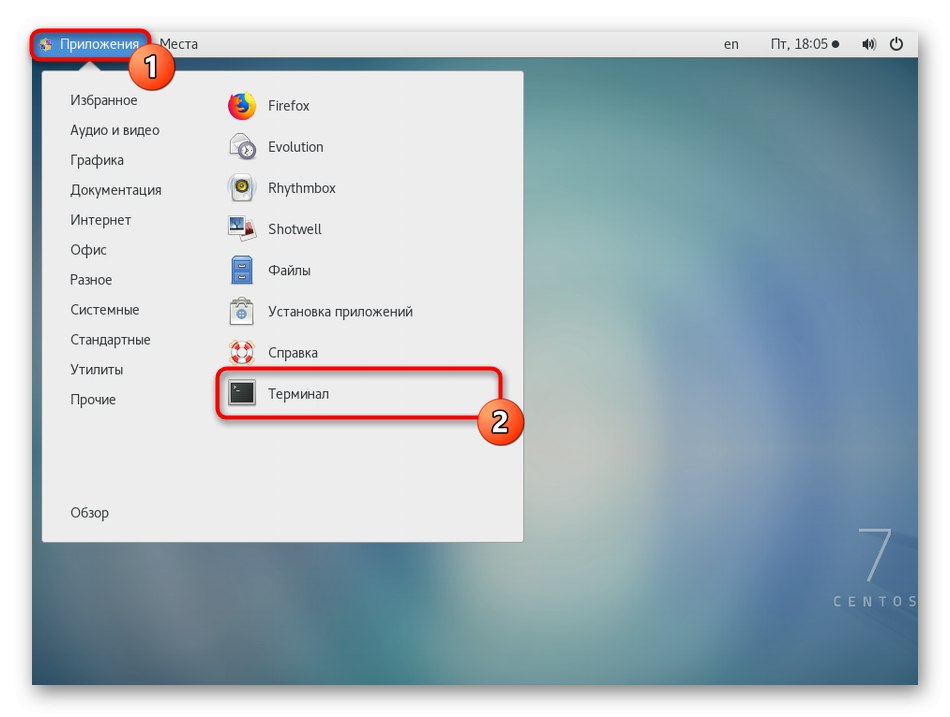
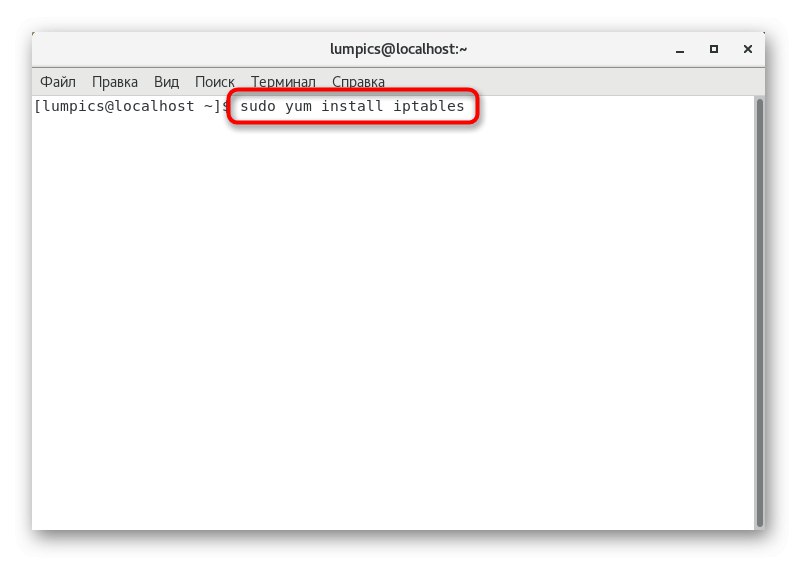
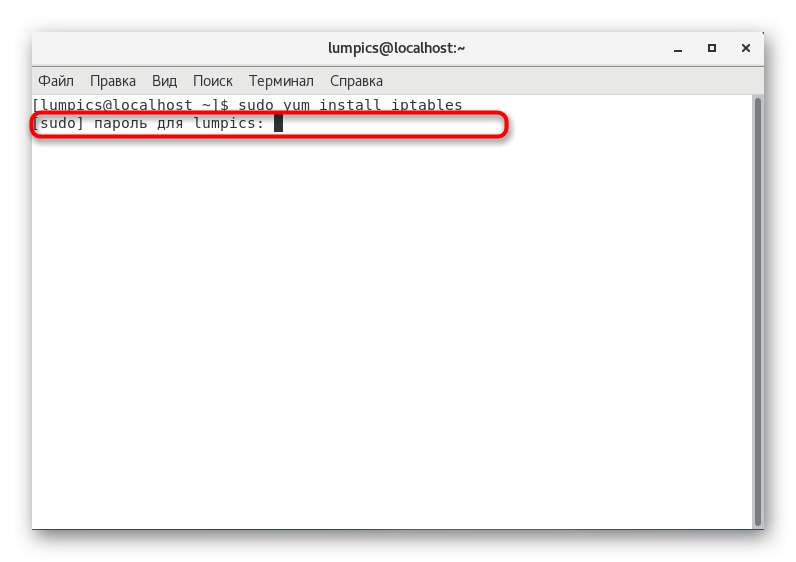
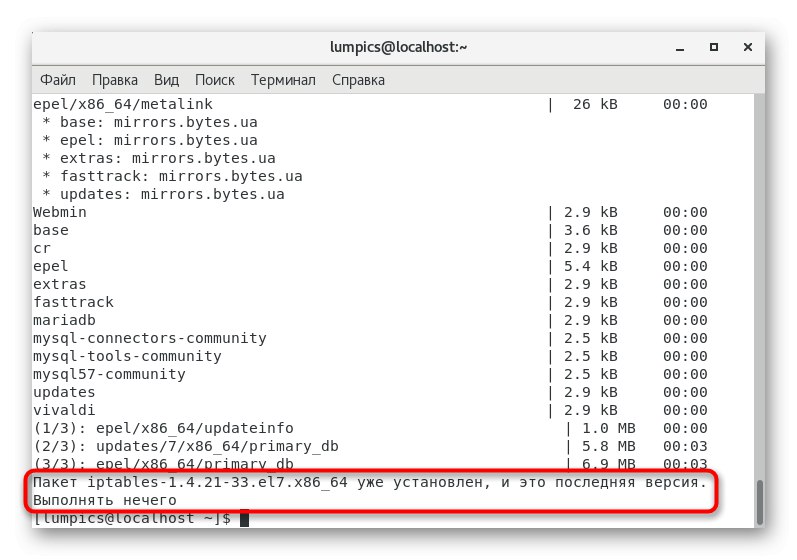
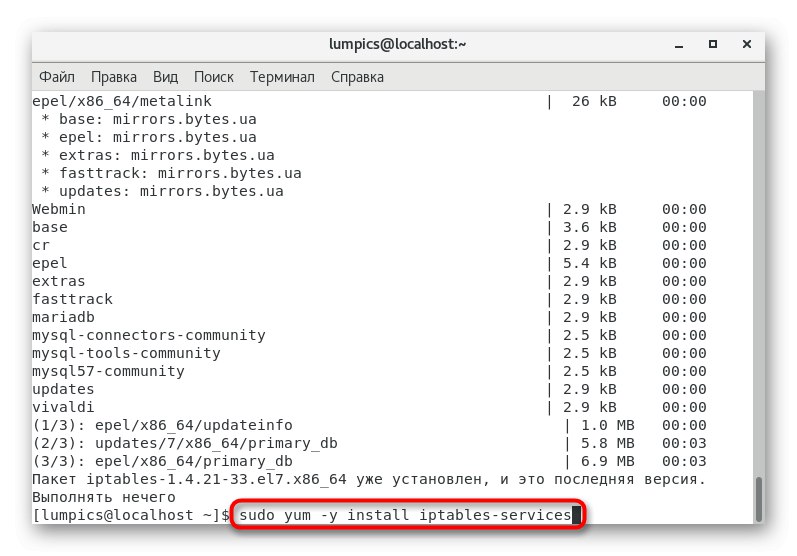
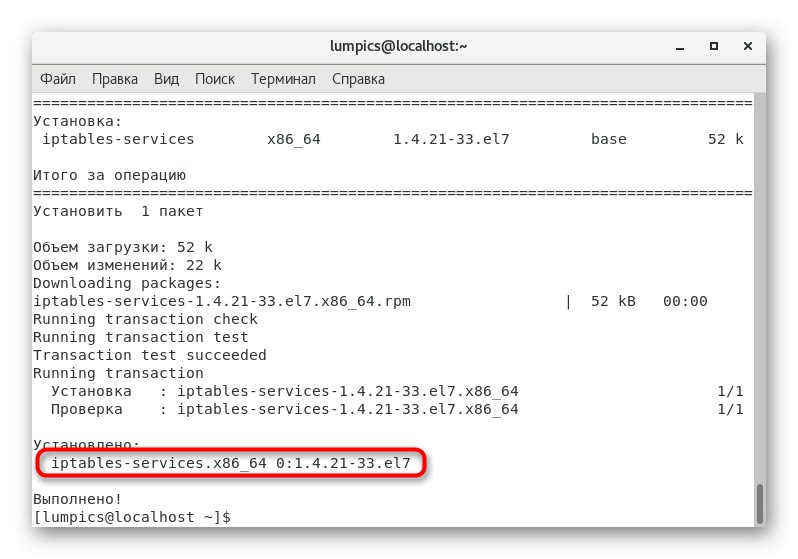
Krok 2: Obnovte predvolené pravidlá brány firewall
Ak správca systému alebo používateľ predtým neurobil nastavenia iptables, by sa malo predvolené nastavenie resetovať, aby sa zabránilo budúcim problémom s kompatibilitou pravidiel. Ďalej budete musieť určiť štandardné pravidlá, aby ste zabezpečili správne vykonávanie prichádzajúcich a odchádzajúcich pripojení. Všetko sa to deje takto:
- Zadajte príkaz do konzoly
iptables -L -v -nzobrazíte zoznam aktuálnych nastavení. - Ak vám nevyhovujú, budete musieť vykonať reset a manuálnu konfiguráciu.
- Odstránenie existujúcich pravidiel sa vykonáva iba jedným riadkom
sudo iptables -F. - Ďalej povoľte všetky vstupy servera vložením
sudo iptables -A VSTUP -i lo -j AKCEPTOVAŤ. - Pre odchádzajúce spojenia je použiteľný takmer rovnaký príkaz:
sudo iptables -A VÝSTUP -o lo -j PRIJAŤ. - Odporúča sa obmedziť nové pripojenia a povoliť existujúcim, aby zaistili bezpečnosť a zabezpečili fungovanie vyššie uvedených pravidiel. Stáva sa to prostredníctvom
sudo iptables -A INPUT -m stav --state ESTABLISHED, RELATED -j ACCEPT.
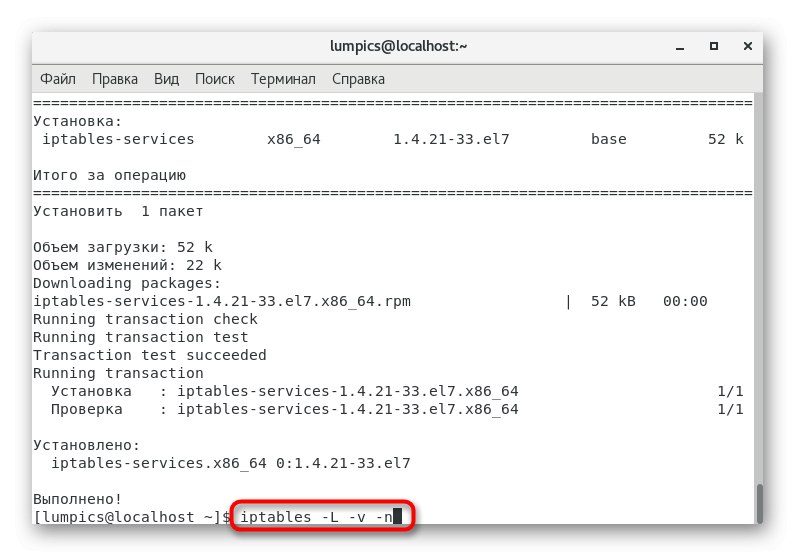
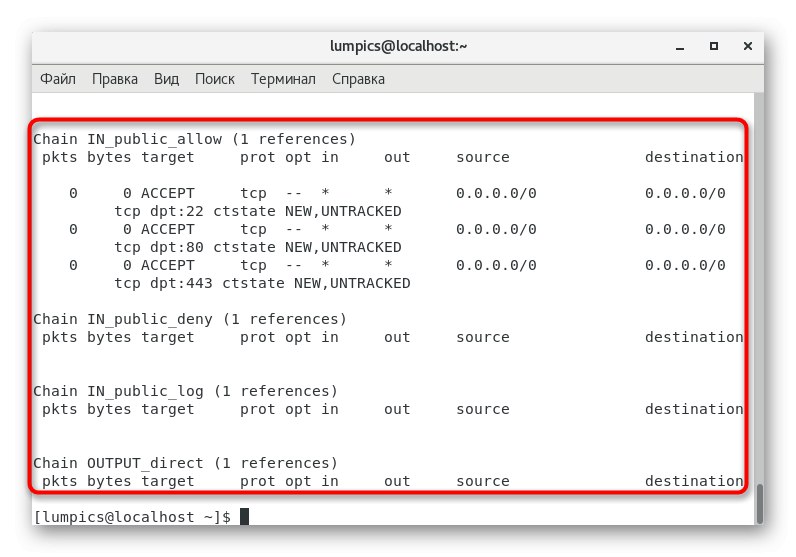
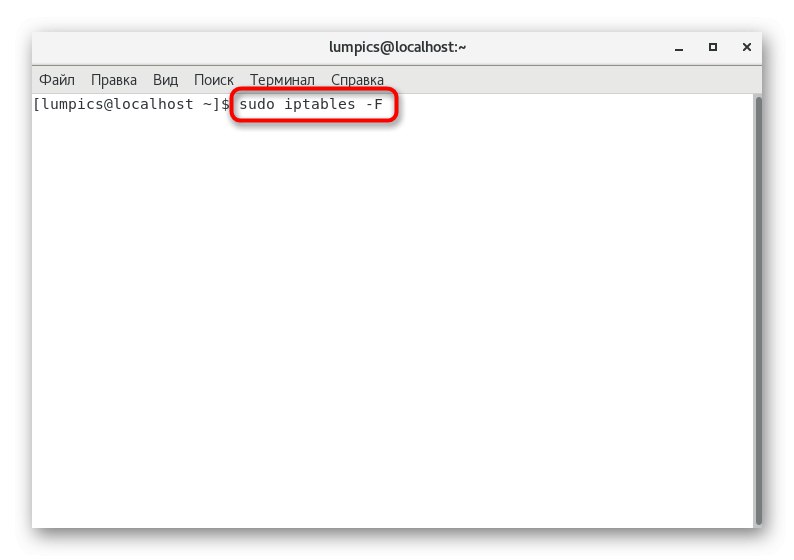
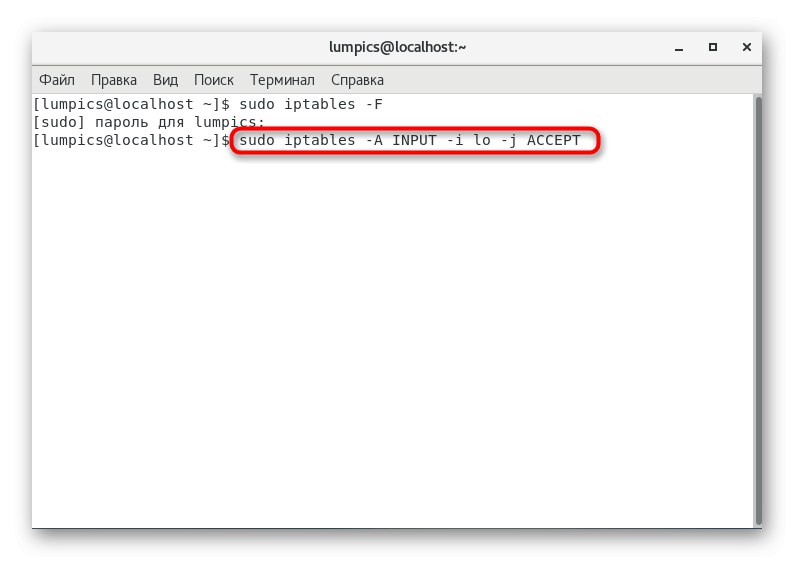
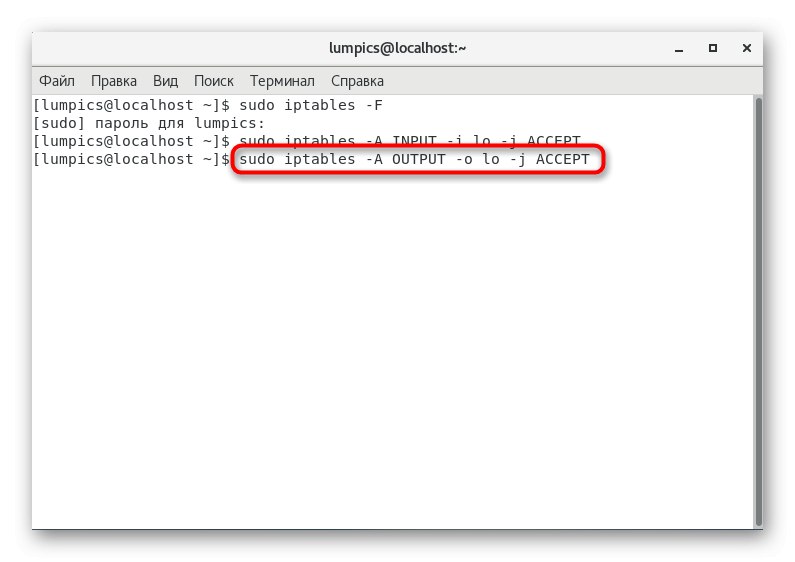
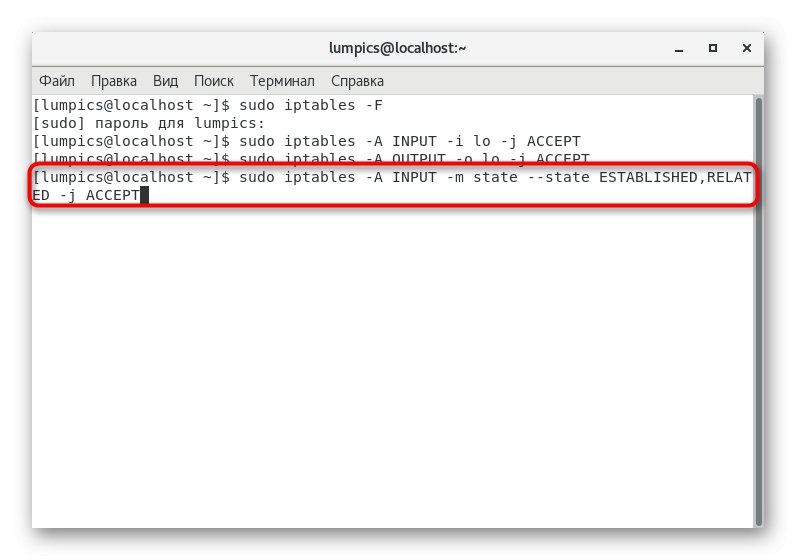
Všetky ďalšie nastavenia uvažovanej utility vykonáva užívateľ ručne, vrátane otvárania portov. O poslednej spomínanej téme si povieme v ďalších krokoch a pokročilá konfigurácia presahuje rámec dnešného materiálu. Namiesto toho vám odporúčame oboznámiť sa s konkrétnymi návodmi na túto tému pomocou odkazu uvedeného nižšie.
Viac informácií: Nastavenie tabuliek iptable v systéme CentOS 7
Krok 3: Zakážte bránu firewallD
Tento krok by mali zvážiť tí používatelia, ktorí si predtým nainštalovali FirewallD alebo bol pridaný automaticky.Pri konfigurácii portov cez iptables môže tento nástroj narušiť správne vykonávanie pravidiel, takže ho musíte deaktivovať.
- Najskôr zastavte vykonávanie služby prostredníctvom
sudo systemctl zastaviť firewalld. - Ďalej pomocou príkazu vykonajte úplné vypnutie
sudo systemctl vypnúť firewalld. - Dostanete informáciu, že symbolické odkazy boli odstránené, preto FirewallD odteraz nebude fungovať.
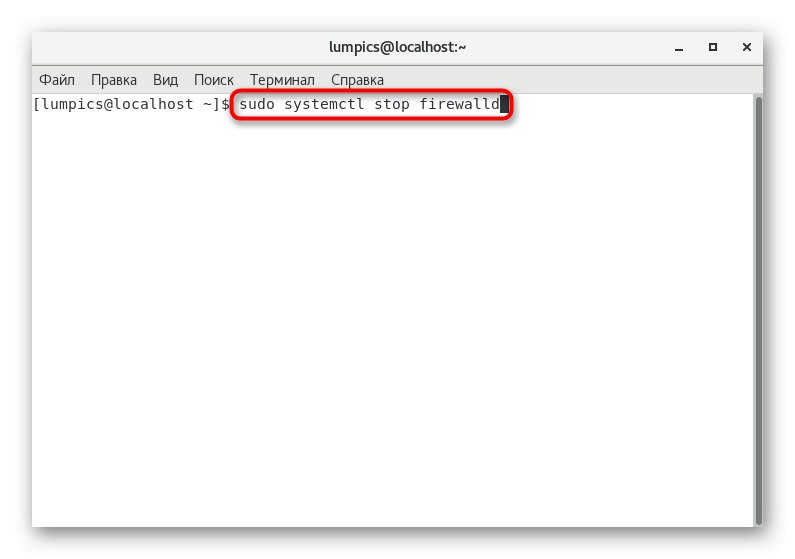
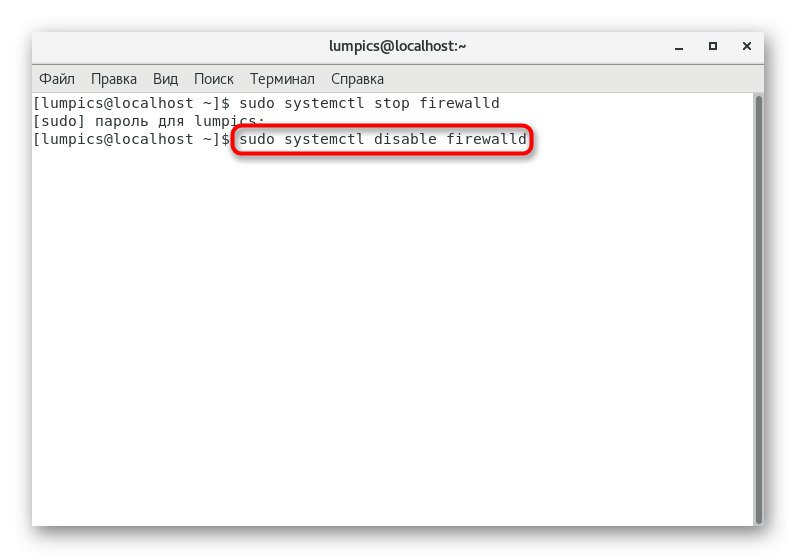
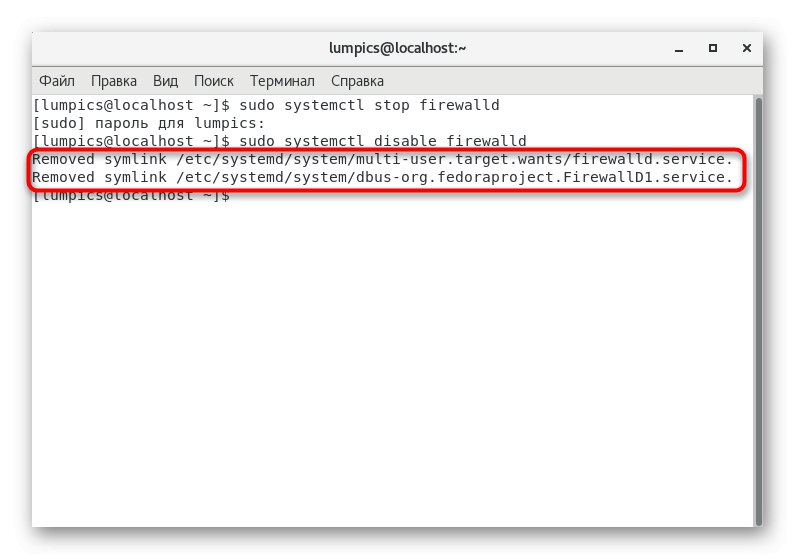
Ak chcete ručne odstrániť priečinky obsahujúce nastavenia brány FirewallD preskočením vyššie uvedených príkazov, vložte ich do „Terminál“ postupne riadky dole a aktivujte ich.
rm '/etc/systemd/system/dbus-org.fedoraproject.FirewallD1.service'
rm '/etc/systemd/system/basic.target.wants/firewalld.service'
V budúcnosti bude možno každý používateľ musieť aktivovať a ďalej konfigurovať bránu firewallD, najmä ak musí pracovať s rôznymi webovými servermi a pomocnými programami. Navrhujeme to urobiť pomocou sprievodcu nižšie.
Viac informácií: Konfigurácia brány firewall v systéme CentOS 7
Krok 4: otváranie portov pomocou iptables
Je čas urobiť hlavnú akciu, o ktorej je dnešný článok. Vyššie sme teraz vykonali absolútne všetky prípravné práce na otvorenie portov v systéme CentOS 7. Teraz by to nemal byť problém, takže môžete zadať nasledujúce príkazy.
- Nezabudnite pridať firewall do spustenia, aby ste ho neustále nespúšťali ručne. To pomôže príkazu
sudo systemctl povoliť iptables. - O vytvorení symbolického odkazu budete informovaní.
- Aktivujte trvalé práva superužívateľa zadaním
sutakže pre každý príkaz nie je potrebné priradiť túto reláciu terminálu sudo. - Túto akciu potvrďte napísaním hesla.
- Otvorte port pomocou príkazu
iptables -I VSTUP -p tcp --dport 22 -m stav --stav NOVINKA -j PRIJAŤkde 22 nahraďte požadovaným počtom. - Nasledujúci port môžete okamžite otvoriť, napríklad pod číslom 25 (Server SMTP). Ak to chcete urobiť, zadajte
iptables -I VSTUP -p tcp --dport 25 -m stav --stav NOVINKA -j PRIJAŤ. - Všetky zmeny uložte vložením riadku
služba iptables uložiť. - Zobrazí sa upozornenie, že konfigurácia bola úspešne použitá.
- Všetky zmeny sa prejavia až po reštartovaní brány firewall. To sa deje pomocou príkazu
systemctl restart iptables. - Na konci navrhujeme použiť
sudo iptables -nvLpreskúmať všetky otvorené porty.
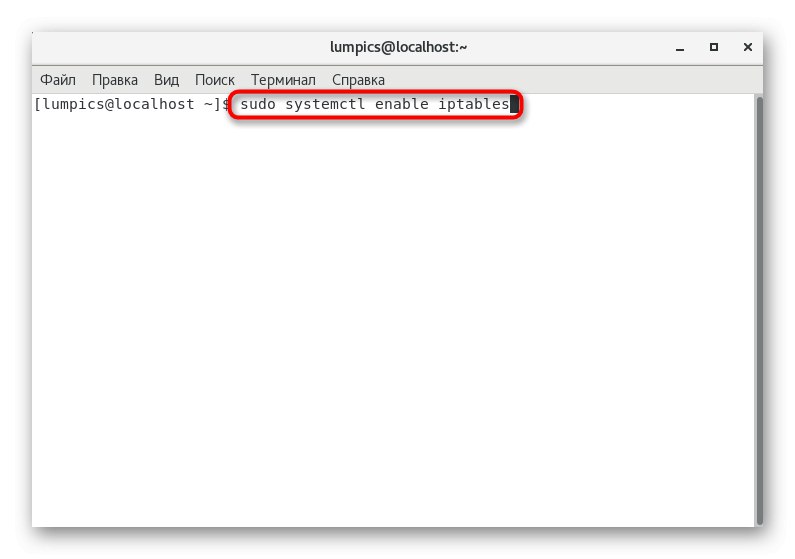
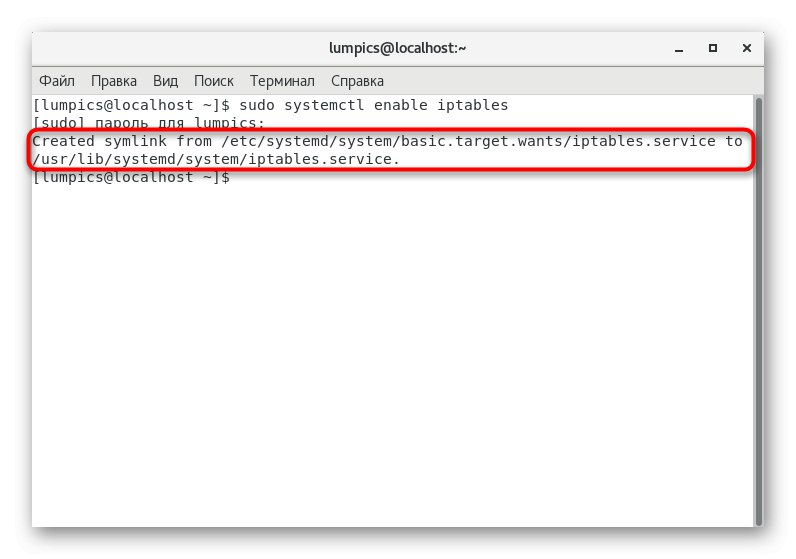
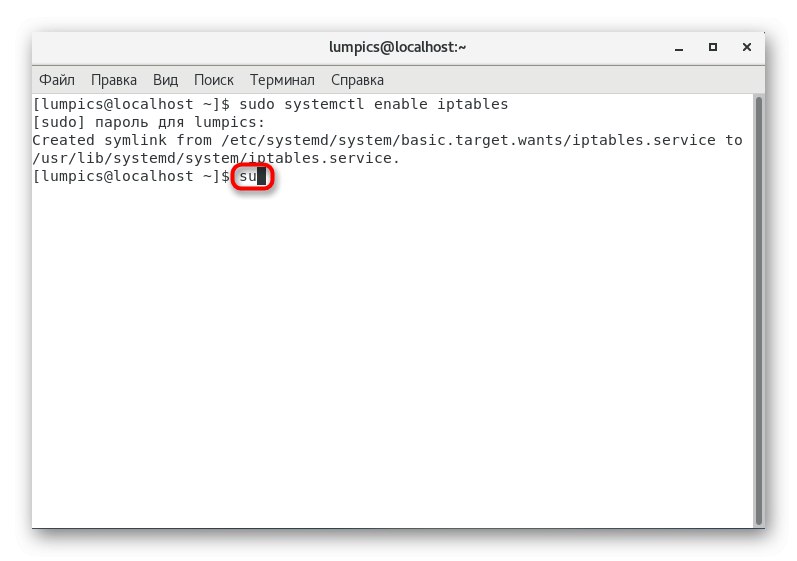
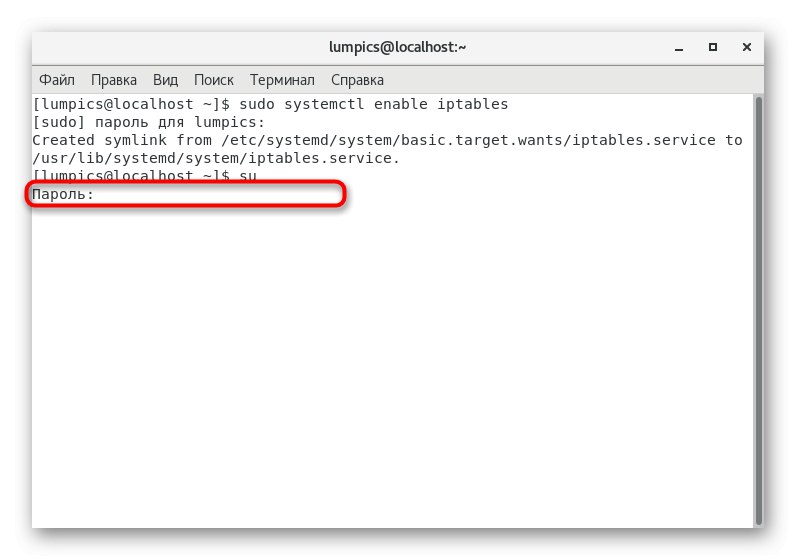
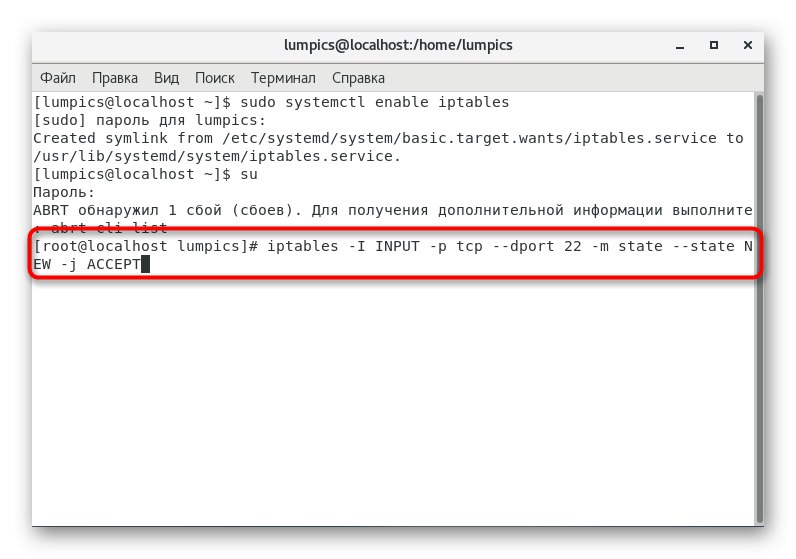

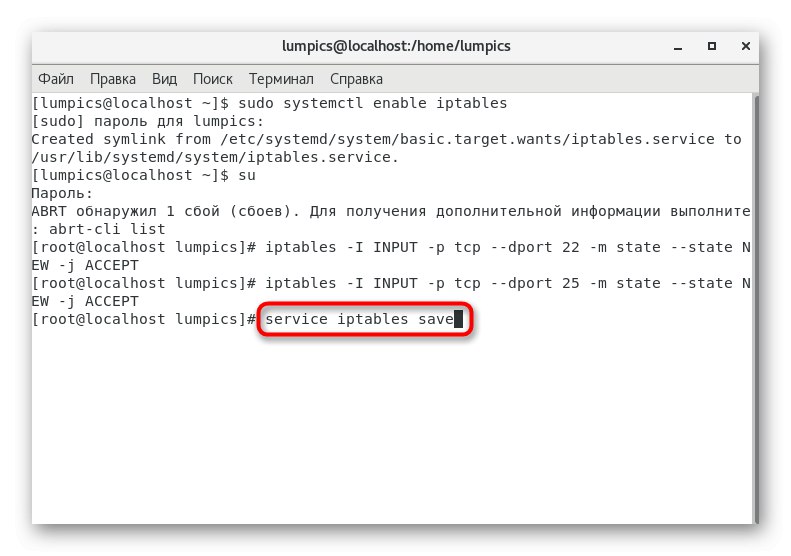
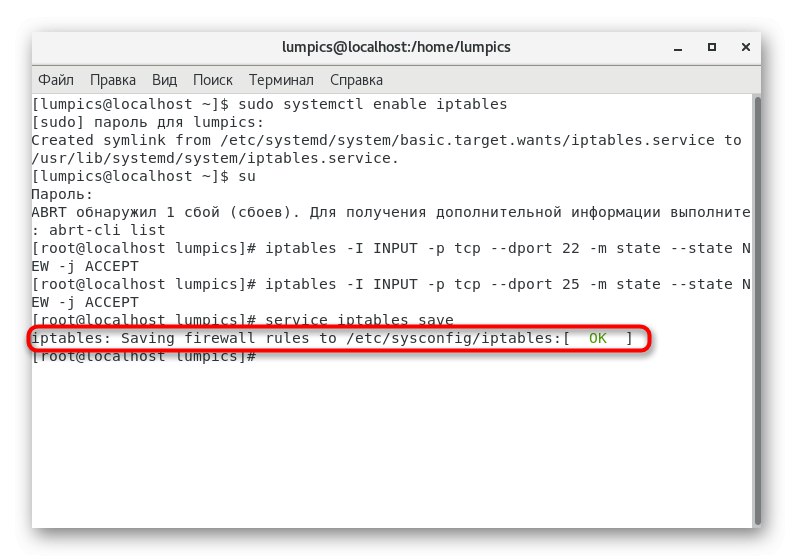
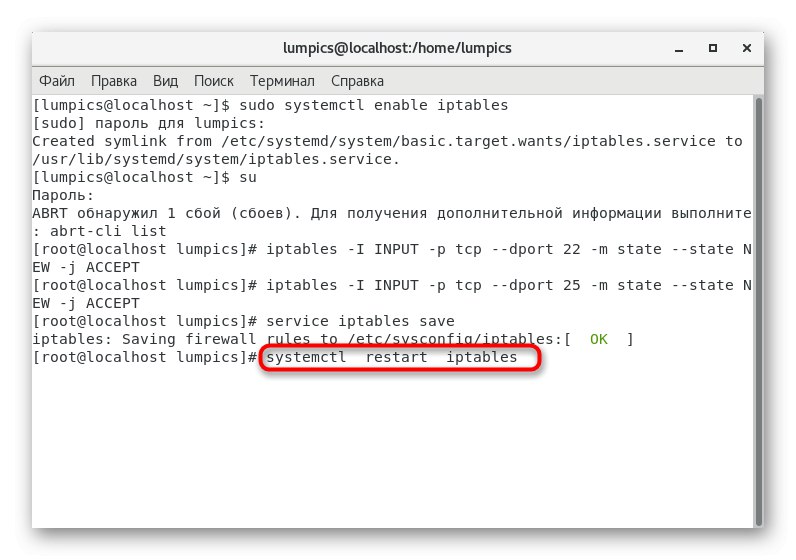
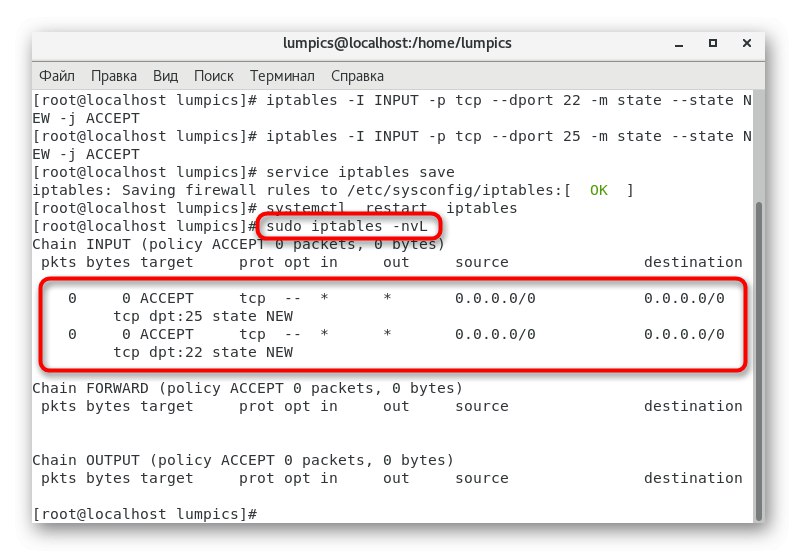
V tomto článku ste sa dozvedeli všetko o otváraní portov v systéme CentOS 7. Ako vidíte, netrvá to dlho a všetky zmeny sa použijú okamžite po reštarte služieb. Pomocou vyššie uvedených príkazov zmeňte iba čísla portov, aby bolo všetko v poriadku.